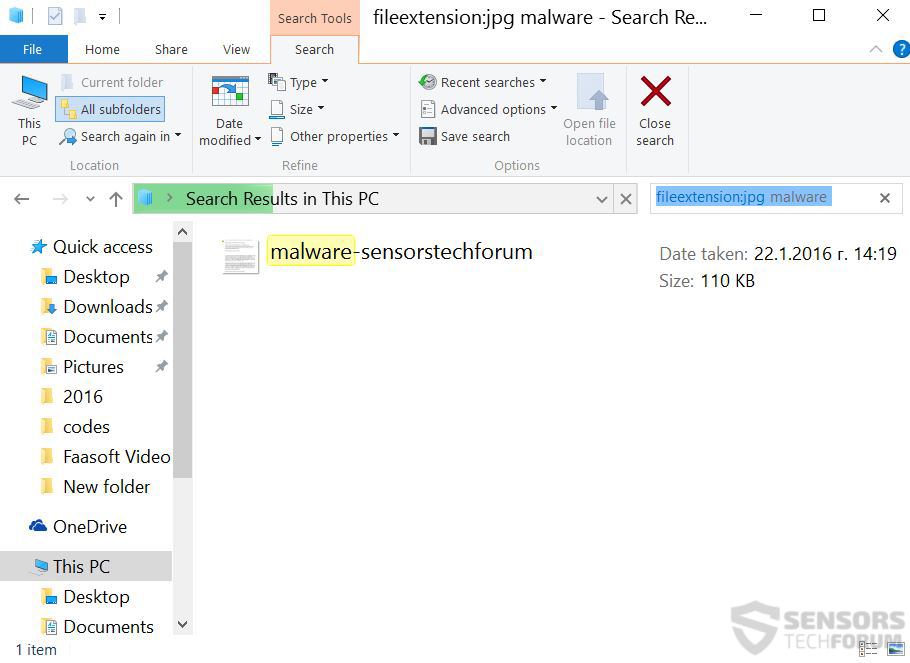Windows Search est un outil remarquable. Il peut vous servir dans une variété de situations, à partir de la localisation d'un fichier les allées et venues dont vous avez oublié tout le chemin de découvrir une partie des modules malveillants de la charge utile d'un logiciel malveillant. Pour tout ce que vous devrez peut-être utiliser Windows Search, savoir est toujours un plus, car il peut vous faire économiser beaucoup de temps et des maux de tête. Ici, nous avons fourni des instructions d'une méthode très simple pour la recherche de fichiers.
Avant de commencer
Nous avons divisé les instructions (Je)pour les systèmes Windows plus récents(Fenêtres 7, 8, 8.1, 10) et (ii)systèmes Windows plus ancien (Windows XP, 98, MOI, 95). Pour ce qui suit, vous devez savoir deux détails sur le fichier que vous recherchez
- Le nom du fichier - si vous ne vous souvenez pas, même un mot-clé devrait fonctionner. (ex. Le nom du fichier est DSC03241.jpg, et vous ne vous souvenez de la partie « DSC03 »)
- L'extension du fichier - il y a de nombreuses extensions. Les extensions malveillantes les plus courantes sont .dll, .tmp, .vbs, .etc., .reg. Ce sont les plus couramment rencontrés noms de fichiers malveillants:
→ Notepad.exe
Setup.exe
Svchost.exe
Install.exe
Downloader des fins de transaction{nom du programme}.exe
crack.exe
patch.exe
Trainer.exe
Les logiciels malveillants peuvent également contenir des noms de fichiers aléatoires ou des noms de fichiers avec des erreurs sur le but, comme:
→ D219hd1292102.tmp
Nod332.dll
Micosofft Ofice.exe
Pour les plus récents systèmes d'exploitation Windows
Étape 1:
Presse + R et le type explorer.exe dans le Courir fenêtre après quoi, cliquez sur le D'accord bouton.
Étape 2:
Après l'explorateur ouvre cliquez sur ton ordinateur de l'accès rapide barre latérale. Il est généralement avec une icône de moniteur, et son nom par défaut est soit "Mon ordinateur", "Mon PC" ou "Ce PC" ou la marque de votre ordinateur. Si ce n'est pas, il devrait être avec un nom personnalisé comme le vôtre ou un autre. Voici à quoi il ressemble:
Étape 3:
Aller à la barre de recherche dans le coin supérieur droit de l'écran et tapez la commande suivante: "extension de fichier:" après quoi tapez l'extension de fichier, par exemple “extension de fichier:jpg”. Après cette presse Espace et le type le nom du fichier ou un mot clé Tu recherches. Voici comment il devrait ressembler si vous avez trouvé votre fichier:
N.B. Il est conseillé d'attendre l'indicateur de chargement vert au bar de l'annuaire ci-dessus pour le remplir dans le cas où vous ne trouvez pas votre fichier.
Pour plus anciens systèmes d'exploitation Windows
La méthode plus ancienne est l'une classique:
Étape 1:
Ouvrez le Le menu Démarrer et cliquez sur Recherche.
Étape 2:
La fenêtre de recherche apparaîtra. Depuis le compagnon de recherche, choisir Options avancées. L'autre méthode est en cliquant sur Tous les fichiers et dossiers.
Étape 3:
Après ce type, le nom du fichier et cliquez sur Rechercher. Il peut prendre un certain temps, après quoi le résultat apparaît. Vous pouvez ouvrir, copier ou ouvrir l'emplacement du fichier par clic-droit sur ou vérifier simplement ce que l'emplacement est de la dans le dossier languette.
Là, vous allez - vous pouvez maintenant trouver tous les fichiers sous Windows aussi longtemps qu'il est sur votre disque dur.
résumé
Si vous souhaitez supprimer manuellement les fichiers malveillants, c'est une façon de le faire. Il y a beaucoup d'autres variantes, par exemple en utilisant un explorateur de fichier externe, par exemple. Experts, cependant conseiller vivement aux utilisateurs de se référer à un outil anti-malware avancée pour plusieurs raisons différentes:
- Les logiciels malveillants peuvent avoir une connexion active avec un cyber-criminel, le suivi de vos activités.
- fichiers malveillants peuvent ne pas être le seul problème. registres Windows peuvent également être modifiés. Pour savoir comment nettoyer Registries de Windows, vous devez vous référer à ces instructions.
- Les logiciels malveillants peuvent avoir des modules qui peuvent empêcher l'utilisateur de supprimer certains fichiers soit restreindre ses autorisations ou en cours d'exécution activement sur l'utilisateur PC.
En conclusion, ces et d'autres facteurs doivent être pris en considération lorsque vous essayez de nettoyer manuellement votre PC. Comme un gars sage inconnu a dit - « Le plus sûr ordinateur est celui qui est éteint ».
Spy Hunter scanner ne détecte que la menace. Si vous voulez que la menace d'être retiré automatiquement, vous devez acheter la version complète de l'outil anti-malware.En savoir plus sur l'outil SpyHunter Anti-Malware / Comment désinstaller SpyHunter